Creazione di un account tenant se StorageGRID non utilizza SSO
 Suggerisci modifiche
Suggerisci modifiche


Quando si crea un account tenant, specificare un nome, un protocollo client e, facoltativamente, una quota di storage. Se StorageGRID non utilizza SSO (Single Sign-on), è necessario specificare se l'account tenant utilizzerà la propria origine di identità e configurare la password iniziale per l'utente root locale del tenant.
Se l'account tenant utilizza l'origine dell'identità configurata per Grid Manager e si desidera concedere l'autorizzazione di accesso root per l'account tenant a un gruppo federato, è necessario aver importato tale gruppo federated in Grid Manager. Non è necessario assegnare alcuna autorizzazione Grid Manager a questo gruppo di amministratori. Consultare le istruzioni per "gestione dei gruppi di amministratori".
-
Nella casella di testo Display Name (Nome visualizzato), immettere un nome visualizzato per l'account tenant.
I nomi visualizzati non devono essere univoci. Una volta creato, l'account tenant riceve un ID account univoco e numerico.
-
Selezionare il protocollo client che verrà utilizzato da questo account tenant, S3 o Swift.
-
Per gli account tenant S3, mantenere la casella di controllo Allow Platform Services (Consenti servizi piattaforma) selezionata, a meno che non si desideri che il tenant non utilizzi i servizi della piattaforma per i bucket S3.
Se i servizi della piattaforma sono attivati, un tenant può utilizzare funzionalità, come la replica CloudMirror, che accedono ai servizi esterni. È possibile disattivare l'utilizzo di queste funzioni per limitare la quantità di larghezza di banda di rete o di altre risorse consumate dal tenant. Vedere “Managing platform Services”.
-
Nella casella di testo quota di storage, immettere il numero massimo di gigabyte, terabyte o petabyte che si desidera rendere disponibili per gli oggetti del tenant. Quindi, selezionare le unità dall'elenco a discesa.
Lasciare vuoto questo campo se si desidera che il tenant abbia una quota illimitata.
La quota di storage di un tenant rappresenta una quantità logica (dimensione dell'oggetto), non una quantità fisica (dimensione sul disco). Le copie ILM e la codifica di cancellazione non contribuiscono alla quantità di quota utilizzata. Se la quota viene superata, l'account tenant non può creare nuovi oggetti. Per monitorare l'utilizzo dello storage di ciascun account tenant, selezionare Usage (utilizzo). Gli account tenant possono anche monitorare il proprio utilizzo dello storage dalla dashboard in Tenant Manager o con l'API di gestione tenant. Si noti che i valori di utilizzo dello storage di un tenant potrebbero non essere aggiornati se i nodi sono isolati da altri nodi nella griglia. I totali verranno aggiornati al ripristino della connettività di rete. -
Se il tenant gestirà i propri gruppi e utenti, attenersi alla seguente procedura.
-
Selezionare la casella di controllo utilizza origine identità (impostazione predefinita).
Se questa casella di controllo è selezionata e si desidera utilizzare la federazione di identità per gruppi e utenti tenant, il tenant deve configurare la propria origine di identità. Consultare le istruzioni per l'utilizzo degli account tenant. -
Specificare una password per l'utente root locale del tenant.
-
-
Se il tenant utilizza i gruppi e gli utenti configurati per Grid Manager, attenersi alla seguente procedura.
-
Deselezionare la casella di controllo utilizza origine identità.
-
Eseguire una o entrambe le operazioni seguenti:
-
Nel campo Root Access Group (Gruppo di accesso principale), selezionare un gruppo federated esistente da Grid Manager che deve disporre dell'autorizzazione di accesso principale iniziale per il tenant.
Se si dispone di autorizzazioni adeguate, quando si fa clic sul campo vengono elencati i gruppi federated esistenti di Grid Manager. In caso contrario, immettere il nome univoco del gruppo. -
Specificare una password per l'utente root locale del tenant.
-
-
-
Fare clic su Save (Salva).
Viene creato l'account tenant.
-
In alternativa, accedere al nuovo tenant. In caso contrario, passare al punto per accesso al tenant in un secondo momento.
Se sei… Eseguire questa operazione… Accesso a Grid Manager su una porta con restrizioni
Fare clic su Restricted per ulteriori informazioni sull'accesso a questo account tenant.
L'URL del tenant manager ha il seguente formato:
https://FQDN_or_Admin_Node_IP:port/?accountId=20-digit-account-id/-
FQDN_or_Admin_Node_IPÈ un nome di dominio completo o l'indirizzo IP di un nodo amministratore -
portè la porta solo tenant -
20-digit-account-idÈ l'ID account univoco del tenant
Accesso a Grid Manager sulla porta 443 ma non è stata impostata una password per l'utente root locale
Fare clic su Accedi e immettere le credenziali per un utente nel gruppo federated di accesso root.
Accedendo a Grid Manager sulla porta 443, viene impostata una password per l'utente root locale
Passare alla fase successiva da a. accedi come root.
-
-
-
Dalla finestra di dialogo Configura account tenant, fare clic sul pulsante Accedi come root.
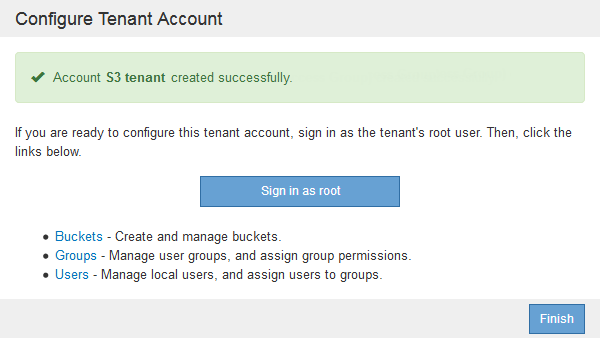
Sul pulsante viene visualizzato un segno di spunta verde, a indicare che si è ora effettuato l'accesso all'account tenant come utente root.

-
Fare clic sui collegamenti per configurare l'account tenant.
Ciascun collegamento apre la pagina corrispondente in Tenant Manager. Per completare la pagina, consultare le istruzioni per l'utilizzo degli account tenant.
-
Fare clic su fine.
-
-
per accedere al tenant in un secondo momento:
Se si utilizza… Eseguire una di queste operazioni… Porta 443
-
Da Grid Manager, selezionare tenant e fare clic su Sign in (Accedi) a destra del nome del tenant.
-
Inserire l'URL del tenant in un browser Web:
https://FQDN_or_Admin_Node_IP/?accountId=20-digit-account-id/-
FQDN_or_Admin_Node_IPÈ un nome di dominio completo o l'indirizzo IP di un nodo amministratore -
20-digit-account-idÈ l'ID account univoco del tenant
-
Una porta con restrizioni
-
In Grid Manager, selezionare tenant e fare clic su Restricted.
-
Inserire l'URL del tenant in un browser Web:
https://FQDN_or_Admin_Node_IP:port/?accountId=20-digit-account-id-
FQDN_or_Admin_Node_IPÈ un nome di dominio completo o l'indirizzo IP di un nodo amministratore -
portè la porta limitata solo tenant -
20-digit-account-idÈ l'ID account univoco del tenant
-
-



